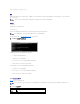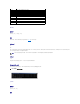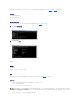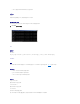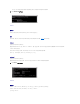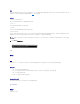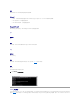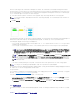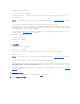Users Guide
ipmish -interactive [-cfg <設定ファイル>]
説明
このオプションはインタラクティブ CLI モードを呼び出します。インタラクティブ CLI モードに切り替わると、IPMISH プロンプトが表示されます。IPMISH プロンプトを終了して CLI プロンプトに戻る
には、quit と入力します。
オプション
-interactive
インタラクティブな CLI モードを呼び出します。
-cfg <設定ファイル>
BMU が CLI モードを開始する設定ファイルを指定します。設定ファイルを指定しなければ、デフォルトの設定で動作します。
設定ファイルの詳細については、「SOL プロキシ設定ファイルの設定」を参照してください。
図 3-5IPMISHインタラクティブオプション
インタラクティブセッション中は、次の行編集機能がサポートされています。
1. 上下の矢印キーでコマンド履歴を参照します。
2. 左右の矢印キーで入力カーソルを移動します。
3. Home キーと End キーで入力カーソルを行の先頭または末尾に移動します。
4. バックスペースキーで入力カーソルを 1 スペースずつ戻します。
SOL プロキシのメニューモードでは、次の行編集機能がサポートされています。
1. 左右の矢印キーで入力カーソルを移動します。
2. Home キーと End キーで入力カーソルを行の先頭または末尾に移動します。
3. バックスペースキーで入力カーソルを 1 スペースずつ戻します。
IPMI シェルコマンド
表3-1 は IPMI シェルコマンドと短い説明です。
表 3-1IPMI シェルコマンド
メモ: connect で IPMI セッションを確立する前にコマンドを使用すると、インタラクティブモードでエラーメッセージが表示されます。
メモ: ipmish が機能するには、-interactive オプションの後に connect と入力する必要があります。
メモ: sol、sensor、および connect コマンドは IPMI シェルのインタラクティブモードと非インタラクティブモードで使用でき、quit コマンドはインタラクティブモードでのみ使用可能で
す。
コマンド
説明
identify
フロントパネルの識別 LED を制御します。